
toe_lr01_ЭСП
.pdf
С.В.Чигвинцев
Лабораторная работа
«Электрическое поле коаксиального кабеля»
Цель работы – Исследовать электрическое поле коаксиального кабеля в системе компьютерного двумерного моделирования электромагнитных полей ELCUT.
Загрузка системы моделирования ELCUT 5.2.
Запуск программы осуществляется из меню Пуск (рисунок 1):
Пуск►Программы►ТOR Coop►ELCUT 5.2►ELCUT 5.хх Student.
Рисунок 1 - Запуск системы моделирования ELCUT 5.2
После загрузки появится рабочий стол ELCUT (рисунок 2).
1 Постановка задачи
1.1 Выбрать в строке меню Файл/Создать, а в окне New - Задача ELCUT/Ok.
|
Рисунок 3 – Окно создания новой |
Рисунок 2 - Рабочий стол ELCUT |
задачи ELCUT |
1.2 В появившемся окне Создание задачи (рисунок 4) Задать Имя файла по шаблону <Аббревиатура дисциплины>-<лабораторная работа №1> _<группа>-<вариант>, на-
пример: ТОЕ-LR1_ВАЕ06-30.
Для сохранности результатов работы файл задачи следует Создать в папке на диске WORK (D:), разрешенной для сохранения рабочих файлов системным администратором, например, (D:\ВАЕ-06\).

Рисунок 4 – Окно создания задачи Рисунок 5 – Выбор и создание рабочей папки и имени
Открыть и создать папку для результатов работы можно посредством кнопки Обзор , щелчок мышки по которой открывает окно выбора и создания рабочей папки –
Создание новой задачи (рисунок 5).
После выбора папки и имени файла (Тип файла должен быть *.pbm) следует на-
жать в этом окне кнопку Создать .
В окне Создание задачи (рисунок 4), должны отражаться введенное имя файла
(TOE-LR1_BAE06-30)
и выбранная папка (D:\BAE-0633\).
Если имена файла и папки отражены не правильно, то следует вернуться, выбрав
кнопку <Назад, а если верно, то щелкнуть по кнопке Далее> .
|
1.3 В окне Ввод параметров новой задачи |
|||||||
|
(рисунок 6) в соответствии с заданием выбрать, |
|||||||
|
например, |
|||||||
|
Тип задачи: |
Электростатическое поле |
, |
|||||
|
Класс модели |
: ~ Плоская, |
|
|||||
|
Расчет: ~ Обычный. |
|||||||
|
При этом в нижней части окна в опции |
|||||||
|
Файлы будут приведены имена файлов |
|||||||
|
Геометрия: |
TOE-LR1_BAE06-30.mod |
|
|||||
|
Свойства: |
TOE-LR1_BAE06-30.dеs. |
|
|
||||
|
|
|
|
|
|
|
|
|
|
Если в окне ввода все отражено верно, то изме- |
|||||||
Рисунок 6 – Ввод параметров новой |
нять здесь что-либо еще не нужно и следует на- |
|||||||
жать кнопку |
Далее> |
В противном случае вер- |
||||||
задачи |
нуться |
<Назад |
. |
|||||
1.4 В окне Выбор системы координат в опциях Единицы длины и Система ко-
ординат отметить наиболее удобную единицу длины, например, ~Миллиметры, и согласно плоской задаче ~ Декартовы координаты. И, если есть уверенность в правильности сделанных выборов, подтвердить Готово, а в противном случае вернуться <Назад для изменений.
Рисунок 7 – Выбор системы координат
2

1.5 После щелчка по кнопке Готово на панели задач рабочего стола появятся свойства создаваемой задачи (рисунок 8).
Рисунок 8 – Рабочий стол с панелью задач и окном запроса на создание файла геометрической модели
Рисунок 9 – Окно и инструменты геометрической модели
Рисунок 10 - Объект исследования
На панели задач дважды щелкнуть по строке Гео-
метрия: TOE-LR1_BAE-30.mod или выбрать в строке ме-
ню: Правка/Геометрическая модель и подтвердить кноп-
кой Ok в окошке Elcut (рисунок 8) создание файла геомет-
рической модели: D:\BAE-06\TOE-LR1_BAE06-30.
В результате на рабочем столе ELCUT появится окно геометрической модели и в панель инструментов добавятся иконки (рисунок 9).
2 Построение геометрической модели
2.1 На рисунке 10 приведено поперечное сечение коаксиального кабеля с двухслойной изоляцией, размеры которого приведены в таблице исходных данных.
3

2.2 В соответствии с размерами области моделирования при помощи иконок 
 <Крупнее> и
<Крупнее> и
 <Мельче> следует оптимизировать размеры окна геометрической модели по критерию наиболее полного использования его площади.
<Мельче> следует оптимизировать размеры окна геометрической модели по критерию наиболее полного использования его площади.
Выбор шага сетки выполняется из строки меню:
Правка/Сетка привязки… . В окне Сетка привязки
устанавливаются требуемые Шаги, например, По го-
ризонтали 1 (мм) и По вертикали 1 (мм), а также Позиция начальной точки, к примеру Горизонталь-
Рисунок 11 – Оптимизация сет- ная 0 (мм) и Вертикальная 0 (мм) (рисунок 11). ки привязки
Если выбрана опция √ Привязать к сетке, то координаты вершин будут кратны шагам сетки, а для построения координат вершин с координатами, не кратными шагам сетки нужно эту опцию отменить. Точные координаты вершин можно задавать через строку меню: Правка/Добавить вершины… . При этом вершины не привязываются к сетке.
Для коаксиального кабеля согласно задания (рисунки 10 и 28) выбраны параметры сетки геометрической модели, показанные на рисунке 11.
2.2 На панели инструментов взять инструмент 
 - Вставить Вершины/Рёбра. Щелкнув по стрелке примитивов ребер
- Вставить Вершины/Рёбра. Щелкнув по стрелке примитивов ребер  (рисунок 9) выбрать тип ребра
(рисунок 9) выбрать тип ребра
(Прямая линия (0О), Четверть круга (90О), Половина круга (180О), Три четверти круга (270О). Целесообразно воспользоваться ребром Половина круга (1800). Поместить указатель (курсор) ┼ в поле чертежа с нужными координатами вершины, которые отображаются в правом нижнем углу строки состояния (рисунок 9), и нажать левую кнопку мыши. Удерживая кнопку мыши, переместить указатель ┼ с вытягиваемой линией (ребром) в конечную точку (вершину) и отпустить кнопку мыши.
|
Для точного построения модели следует вводить коор- |
|
динаты вершин из строки меню: Правка/Добавить верши- |
|
ны…, а затем соединить их ребрами. |
|
Если объект моделирования можно представить про- |
|
стейшими фигурами (круг, прямоугольник, эллипс), то можно |
|
воспользоваться иконкой - <Добавить фигуру> и в окне |
|
Добавить фигуру (рисунок 9) задать размеры и координаты |
|
центра фигуры. |
|
В случае коаксиального кабеля можно выбрать Круг, |
|
задать его диаметр и позицию центра (0, 0). |
|
Действуя таким образом построить геометрическую |
Рисунок 12 – Геометри- |
модель (рисунок 12) (стрелки и надписи приведены на рисун- |
ке для пояснения и в окне геометрической модели ELCUT не |
|
ческая модель |
отображаются). Окружность радиусом d, соответствующую |
|
наружному слою оплетки строить не нужно. |
Примечание. Для своевременного завершения работы отчет о ней в электронном виде в формате документа Word составляется одновременно с выполнением работы. Требования к отчету приведены в п.7.
4

|
3 Параметры блоков |
||
|
3.1 Поместить мышку на нужный блок и выделить его |
||
|
нажатием левой кнопки. Щелкнуть правой кнопкой мыши на |
||
|
выделенном блоке и в появившемся меню выбрать Свойства. |
||
|
В окне Свойства выделенных объектов выбрать или допи- |
||
|
сать, например, в опцию Метка |
Изоляция_С |
, а |
|
|
Шаг дискретизации при- |
|
|
|
нять |
|
|
|
~ Автоматический и клик- |
|
|
|
нуть Ok. |
|
|
|
Таким образом, следует по- |
|
|
|
именовать метки всех бло- |
|
Рисунок 13 – Свойства |
|
ков: Изоляция_С, Изоля- |
|
|
ция_b и т.п. |
||
выделенного объекта |
Рисунок 14 – Свойства блока |
||
3.2. В левой панели свойств задачи (модели) раскрыть папку Метки блоков и задать свойства тех блоков, которые отмечены знаком вопроса 
 .
.
|
3.2.1 После двойного щелчка по метке |
||
|
Воздух в появившемся окне |
||
|
Свойства метки блока – Изоляция_С за- |
||
|
дать опцию |
||
|
Диэлектрическая проницаемость εх и εу |
||
|
согласно исходным данным, отметив |
||
|
~ Относительная |
||
|
и Координаты |
||
|
~ Декартовы. |
||
|
Оставить остальные параметры равными |
||
|
нулю и щелкнуть по кнопке |
Ok |
. |
Рисунок 15 – Задание свойств блоков из |
3.2.1 Аналогично поступить с блоком |
||
Изоляция_b. |
|||
немагнитных материалов |
|
|
|
4 Граничные условия (параметры ребер)
Рисунок 16 - Задание меток ребер |
Рисунок 17 – Задание свойств ребер |
5

4.1 Левой кнопкой мыши выделяется ребро (синий цвет линии меняется на красный), cоответствующее внутреннему слою оплетки. Удерживая клавишу <Ctrl>, выделить всю окружность. Затем по нажатию правой кнопки выбирать в появившемся меню пункт Свойства (рисунок 13). В окне Свойства выделенного объекта - Метка (рису-
нок 16) записать Оплетка и Ok.
4.2Аналогично выделить окружность, соответствующую жиле кабеля, и задать метку, например, Жила.
4.3Открыть папку Метки ребер в панели свойств модели. Дважды щелкнуть по метке Оплетка и в окне Свойства метки ребра - Оплетка отметить галочкой 5 По-
тенциал U=UO и задать согласно задания, например, U0= 150 . Не изменяя других опций
закрыть окно Ok.
4.4 Подсчитать поверхностную плотность электрических зарядов жилы
σж=τ/2πa=1Е-9/(2*3.14*0.003) = 5.31Е-8 Кл/м2.
|
4.5 В папке Метки ребер в панели свойств мо- |
||||
|
дели дважды щелкнуть по метке Жила и в окне |
||||
|
Свойства метки ребра - Жила отметить галочкой 5 |
||||
|
Поверхностный заряд Dn=σ. Задать его величину со- |
||||
|
гласно вычислениям в пп.4.4, например, σ = |
5.31E-08 |
|
||
|
Кл/м2 Не изменяя других опций закрыть окно |
Ok |
. |
|
|
|
4.6 Построить сетку конечных элементов |
для |
|||
|
модели можно выбрав опцию меню Прав- |
||||
|
ка/Построить сетку/Во всех блоках или выделив |
||||
|
блок и нажав правую кнопку мыши Построить сет- |
||||
|
ку/Во всех блоках или в отдельных блоках. Если при |
||||
|
построении сетки появится сообщение о превышении |
||||
Рисунок 20 – Модель с сеткой |
255 узлов (для студенческой версии ELCUT), то сле- |
||||
дует выделить какой-либо блок, нажать правую |
|||||
конечных элементов |
|
|
|
|
|
кнопку мыши, выбрать пункт Cвойства/Блок/Шаг дискретизации/ Ручной и указать |
|||||
шаг сетки примерно 10 % от наибольшего размера модели. |
|||||
|
Изменяя в дальнейшем шаг дискретизации, мак- |
||||
|
симизировать число узлов до доступного количества. |
||||
|
Модели с сеткой конечных элементов приведена на ри- |
||||
|
сунке 20. |
||||
|
5 Расчет поля выполнить выбрав на панели ин- |
||||
|
струментов = или из строки меню Задача/Решить |
||||
|
задачу. |
||||
|
Специальный индикатор отражает продвижение |
||||
|
процесса решения задачи и по окончании появится ок- |
||||
|
но с сообщением: TOE-LR1_BAE06-30 решение за- |
||||
|
кончено. Хотите взлянуть? |
||||
Рисунок 21 – Картина поля |
Если нажать Да, то появится картина поля (ри- |
||||
сунок 21). |
|||||
6 Анализ результатов решения
6.1 Картина поля. Свойства картины поля появляются в новом окне после нажатия левой клавиши мыши в рабочем поле.
6

Рисунок 22 – Локальные значения
Чтобы выбрать желаемый вид картины поля, отметьте соответствующий флажок. Вы можете выбрать любую комбинацию видов изображения картины поля. Если не выбран ни один из видов, на экране будут нарисованы только контуры геометрической модели. Для копирования картины поля в отчет следует в строке меню выбрать: Правка/Копировать картинку.
6.2 Локальные значения Выбрать в меню Вид/Локальные значения… или
или щелкнуть по иконке 
 <Локальные значения>,
<Локальные значения>,
поместить измерительный инструмент 
 в контрольные точки, проанализировать и занести в отчет для одной точки: координаты ХУ, напряжение, напряженность, смещение, плотность энергии и проницаемость. После выделения требуемых величин скопировать в отчет через буфер обмена по нажатию правой клавиши мыши.
в контрольные точки, проанализировать и занести в отчет для одной точки: координаты ХУ, напряжение, напряженность, смещение, плотность энергии и проницаемость. После выделения требуемых величин скопировать в отчет через буфер обмена по нажатию правой клавиши мыши.
Рисунок 23 – |
Рисунок 24 – Диаграмма зависимости напряженности элек- |
Интегральные значения |
трического поля от длины контура |
6.3 Интегральные значения
Использовав инструмент 
 <Добавить к контуру> , а лучше выбрав в строке меню: Контур/Ввод линий…, построить видимую линию контура с координатами [0;0:
<Добавить к контуру> , а лучше выбрав в строке меню: Контур/Ввод линий…, построить видимую линию контура с координатами [0;0:
d;0]. При помощи инструмента 
 <Интегральный калькулятор> или, выбрав в строке меню: Вид/Интегральные значения…, проанализировать и занести в отчет интегральные значения следующих величин: длина контура, электрический заряд, механическая сила, поверхностная энергия, разность потенциалов (рисунок 23).
<Интегральный калькулятор> или, выбрав в строке меню: Вид/Интегральные значения…, проанализировать и занести в отчет интегральные значения следующих величин: длина контура, электрический заряд, механическая сила, поверхностная энергия, разность потенциалов (рисунок 23).
6.4 Графики.
Выбрать в меню Вид/График или щелкнуть по иконке 
 . В поле чертежа появится диаграмма. Занести в отчет графики напряженности, смещения и потенциала (напряжения) электрического поля в функции длины контура (рисунок 24).
. В поле чертежа появится диаграмма. Занести в отчет графики напряженности, смещения и потенциала (напряжения) электрического поля в функции длины контура (рисунок 24).
7
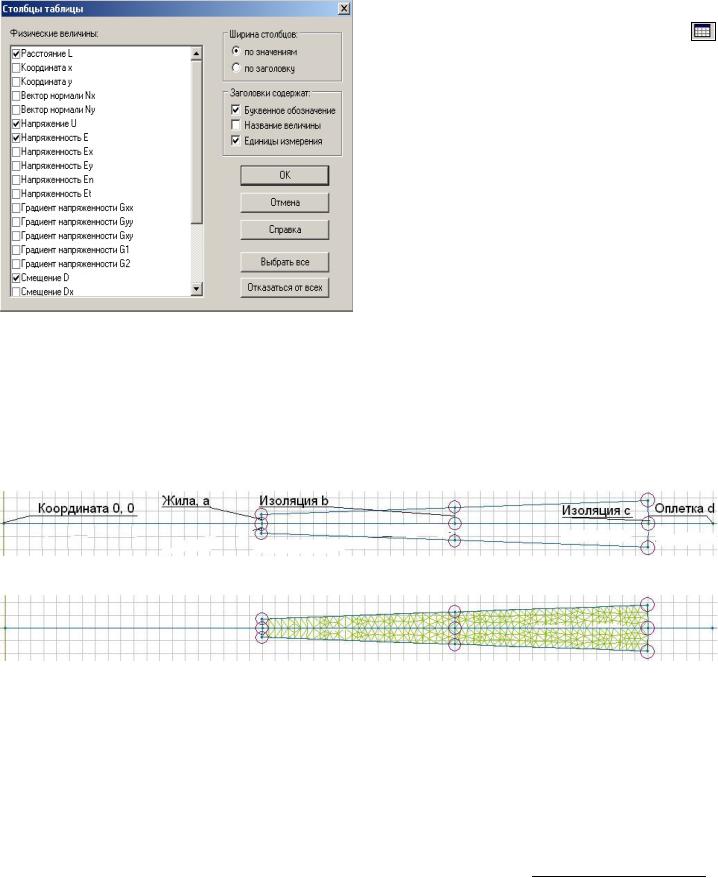
|
6.5 Таблица. |
|
Выбрать в меню Вид/Таблица или . |
|
В поле чертежа появится таблица значений |
|
физических величин. В таблице необходи- |
|
мо оставить только те значения, для кото- |
|
рых построены графики (расстояние, по- |
|
тенциал (напряжение), напряженность и |
|
смещение электрического поля). |
|
Выбор столбцов в меню: |
|
Вид/Столбцы (рисунок 25) |
|
Примечание. Картина поля, резуль- |
|
таты анализа (локальные и интеграль- |
|
ные значения), графики и таблица копи- |
Рисунок 25 – Выбор столбцов таблицы |
руются в отчет через буфер обмена. |
6.6 Повышение точности моделирования электростатического поля
Поскольку в студенческой версии ELCUT количество узлов сетки конечных элементов ограничено, то, с целью уменьшения погрешности, необходимо уменьшить область моделирования. Для этого следует использовать симметрию конструкции коаксиальной системы проводников, вырезав и оставив только небольшой сектор, удалив большую часть области моделирования (рисунок 26).
Рисунок 26 – Геометрическая модель для уточненного моделирования
Рисунок 27 – Геометрическая модель с сеткой конечных элементов
Оставив без изменения свойства блоков и ребер (п. 3 и п. 4), еще раз выполнить расчет (п. 5 и п. 6) и построить зависимость напряженности поля от расстояния.
6.7 Анализ результатов расчета и моделирования
Результаты моделирования в системе ECUT и аналитического расчета, выполненного на практических занятиях, свести в таблицу, подсчитать погрешность моделирования по отношению к расчету, проанализировать и сделать выводы.
|
Таблица 1 – Результаты расчета и моделирования |
|
|
|
|||||||||
|
Напряженность Е, В/м |
Смещение D, Кл/м2 |
|
Потенциал φ, В |
|||||||||
Расстояние, м |
a |
b- |
b+ |
с |
a |
b- |
b+ |
|
с |
a |
b- |
b+ |
с |
Расчет |
|
|
|
|
|
|
|
|
|
|
|
|
|
Модель 1 |
|
|
|
|
|
|
|
|
|
|
|
|
|
Погрешность 1 |
|
|
|
|
|
|
|
|
|
|
|
|
|
Модель 2 |
|
|
|
|
|
|
|
|
|
|
|
|
|
Погрешность 2 |
|
|
|
|
|
|
|
|
|
|
|
|
|
8
7 Требования к отчету
7.1Отчет предоставляется в электронном виде в формате документа Word.
7.2Отчет должен содержать:
-титульный лист;
-исходные данные (вид модели, вывод уравнений Пуассона и Лапласа для ЭСП);
-геометрическую модель с сеткой конечных элементов;
-картину поля;
-локальные значения в 2-х точках;
-интегральные значения в контуре;
-графики 3-х величин (напряженности, смещения и потенциала (напряжения) электрического поля;
-таблицу значений для графиков;
-выводы по работе.
7.3 Представить по выполненной работе следующие файлы:
-ТОЕ-LR1_ВАЕ09-30.doc - отчет в виде документа Word;
-ТОЕ-LR1_ВАЕ09-30.pbm - описание задачи ELCUT;
-ТОЕ-LR1_ВАЕ09-30.mod - геометрическая модель;
-ТОЕ-LR1_ВАЕ09-30.dms - описание свойств материалов модели;
-ТОЕ-LR1_ВАЕ09-30.геs - результаты расчета.
8 Защита лабораторной работы
8.1К защите допускается студент, выполнивший лабораторную работу и представивший отчет в полном объеме.
8.2Работа защищается каждым студентом индивидуально в письменном виде. На защите необходимо показать знание теории электрического поля и практических навыков работы с системой моделирования по методу конечных элементов ELCUT.
9 Контрольные вопросы
9.1 Электростатическое поле (ЭСП)
-закон Кулона.
-напряженность ЭСП;
-электрический потенциал;
-градиент потенциала;
-силовые линии и эквипотенциальные поверхности;
-поляризованность диэлектрика;
-электрическая индукция (электрическое смещение):
-теорема Гаусса (дифференциальная и интегральная формы);
-раскрытие дивергенции в декартовой системе координат;
-уравнения Пуассона и Лапласа;
-проводники в ЭСП, электростатическое экранирование;
-граничные условия для ЭСП;
-электрическая емкость;
-энергия и силы ЭСП.
9.4 Работа с системой моделирования ELCUT:
-постановка задачи;
-построение геометрической модели и сетки конечных элементов;
-задание свойств блоков (материалов), источников полей;
-задание свойств ребер (граничных условий);
-анализ решения задачи.
9

10 Исходные данные
Посредством коаксиальной системы проводников (КСП) (коаксиального кабеля) с двухслойной изоляцией к источнику ЭДС Е подключен резистор R.
Рисунок 28 – Конструкция КСП
Положение контрольных точек (рисунок 26):
Конструкция КСП -
коаксиального кабеля - (рисунок 1):
a, b, c и d - наружные радиусы центрального проводника (жилы), слоев изоляции и наружного проводника (оплетки);
l – длина КСП (l>>d); εb и εc – относительные диэлектрические проницае-
мости слоев изоляции из диамагнетика и парамагнетика;
µa, µb, µc, µd и γa, γb, γc,
γd относительные магнитные проницаемости и удельные проводимости жилы, изоляции и оплетки;
φd – потенциал оплет-
ки;
τ – линейная плотность заряда;
Bи G – внутри внешнего проводника (оплетки) d (|xB|=|xG|=(c+d)/2);
М и F - в слое изоляции с (|xМ|=|xF|=(b+c)/2);
Cи L - в слое изоляции b (|xC|=|xL|=(a+b)/2);
Dи E – внутри центрального проводника (жилы) a (|xD|=|xE|=a/2);
Pи W – внутри внешнего проводника (оплетки) d (|yP|=|yW|=(c+d)/2);
Qи V - в слое изоляции с (|yQ|=|yV|=(b+c)/2);
Rи U - в слое изоляции b (|yR|=|yU|=(a+b)/2);
Sи T – внутри центрального проводника (жилы) a (|yS|=|yT|=a/2).
10
